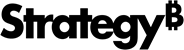Strategy ONE
MicroStrategy Integrity Manager
O MicroStrategy Integrity Manager analisa automaticamente a integridade dos dados no sistema Business Intelligence (BI) de uma organização, verificando se os relatórios e os documentos do MicroStrategy BI utilizam dados confiáveis.
O MicroStrategy Integrity Manager reduz a necessidade de testes manuais intensivos em recursos executando e comparando versões de relatórios e documentos após atualizações de dados e ao longo do ciclo de desenvolvimento de BI, automatizando o teste de regressão. Inconsistências de dados podem ser capturadas muito mais cedo no ciclo de desenvolvimento, economizando tempo em testes de relatório, suporte ao usuário e resolução de problemas. Com o MicroStrategy Integrity Manager, as empresas podem aumentar o alcance, a eficácia e a precisão de seus esforços de validação de dados e de desenvolvedores gratuitos para se concentrar na criação de conteúdo e não em testes manuais. A saída de comparação pode ser analisada no MicroStrategy Integrity Manager e como arquivos de resumo HTML e XML que são gerados para fornecer uma distribuição de resultados fácil para outros usuários.
Alterações comuns do ecossistema de BI que requerem relatórios e validação de dados incluem:
- Cargas de data warehouse e processos ETL
- Migrações de projeto do MicroStrategy BI
- Atualizações de software
- Otimizações do banco de dados
O System Administration Guide fornece informações sobre como usar o MicroStrategy Integrity Manager como uma ferramenta de comparação automática de relatórios. A ajuda on-line está disponível para o MicroStrategy Integrity Manager. Você pode acessar a ajuda on-line pressionando F1 enquanto usa o MicroStrategy Integrity Manager.
Para informações sobre como usar o MicroStrategy Integrity Manager como uma ferramenta de comparação de relatórios automatizada, consulte o System Administration Help.
Interoperabilidade
O MicroStrategy Integrity Manager destina-se a ser executado em versões atuais e anteriores do MicroStrategy Intelligence Server. Portanto, o Integrity Manager ONE pode ser executado no Intelligence Server ONE e todas as outras versões anteriores.
Observe que o Integrity Manager apenas é certificado para execução em versões do Intelligence Server atualmente suportadas pelo MicroStrategy. Para obter uma lista das versões da MicroStrategy suportadas e expiradas, consulte a Agenda de Expiração do Suporte a Produtos.
Compatibilidade
Para obter as especificações completas de Compatibilidade e interoperabilidade da plataforma MicroStrategy, consulte Compatibilidade e interoperabilidade.
Requisitos do sistema
Para obter todos os sistemas certificados, consulte Certificações da Plataforma.
Requisitos de hardware
| Sistema operacional | Processador | Executor | MEMÓRIA RAM | Espaço em disco |
|---|---|---|---|---|
| Windows | 64 bits | MIntMgrW_64/MIntMgr_64 MIntMgrW/MIntMgr |
4 GB (mínimo) 1 GB (mínimo) |
0,5 GB (sem incluir o tamanho do armazenamento de resultados) |
| Linux | 64 bits | mstrintmgr/mstrintmgrw | 4 GB (mínimo) |
1 GB (não incluindo o tamanho do armazenamento de resultados) |
Instalando o MicroStrategy Integrity Manager
Para obter as etapas para instalação do MicroStrategy Integrity Manager, consulte o Installation and Configuration Help.
Baixe o software no site de download da MicroStrategy.
Para suportar o uso de uma interface gráfica de usuário para as ferramentas MicroStrategy e a instalação de produtos MicroStrategy no Red Hat Enterprise Linux 6, você deve instalar o libstdc++-4.4.4-XX.el6.i686 pacote incluído na mídia de instalação. Se você estiver usando Red Hat Enterprise Linux 6.1, também deverá instalar o libstdc++-4.4.5-XX.el6.i686, elfutils-libelf-devel.x86-64.rpm, e libXp.x86-64.rpm pacotes incluídos na mídia de instalação. Se você estiver usando o Red Hat Enterprise Linux 6.x, deve instalar nss-pam-ldapd.i686.rpm e compat-libstdc++-33-3.2.3-69.el6.i686.rpm.
O Integrity Manager não precisa ser instalado na mesma máquina que o Intelligence Server. Você pode instalar o Integrity Manager em uma máquina separada e executar os testes do Integrity Manager como um aplicativo cliente.
Se você tiver problemas durante o procedimento de instalação, consulte a MicroStrategy Community e o apêndice Solução de Problemas no Installation and Configuration Help. Se precisar de assistência adicional, entre em contato com o Suporte Técnico.
Estrutura de diretórios
A tabela a seguir lista pastas e arquivos de interesse que estão incluídos na estrutura de diretórios padrão após a instalação do Integrity Manager.
A pasta padrão é:
C:\Program Files (x86)\MicroStrategy\<Product Name>quando instalado em um ambiente Windows de 64 bits.-
/opt/MicroStrategy/bin/<Executor Name>, ou$HOME/MicroStrategy/install/bin/<Executor Name>se você não tiver acesso de gravação para/opt/MicroStrategy, quando instalado em ambientes Linux.
Se o Integrity Manager for instalado sobre versões anteriores do produto, a pasta permanecerá a mesma.
| Diretório | Conteúdo |
|---|---|
| \MicroStrategy\Integrity Manager | Diretório raiz do MicroStrategy Integrity Manager. Também serve como a pasta padrão onde os arquivos de Configuração de Teste do Integrity Manager (.mtc) são salvos. |
| Diretório inicial do usuário | A pasta padrão onde os arquivos de saída do Integrity Manager são salvos. |
Atualizando o MicroStrategy Integrity Manager
Para aproveitar a funcionalidade mais recente disponível nesta versão do MicroStrategy Intelligence Server, um administrador deve atualizar o sistema:
- Os produtos MicroStrategy 10.4.x e 2019 e acima podem ser atualizados diretamente para o MicroStrategy ONE.
Antes da atualização, consulte Upgrade Help para obter informações importantes sobre a preparação para a atualização, a ordem em que atualizar produtos e as tarefas a serem executadas em seguida.
Desinstalando o MicroStrategy Integrity Manager
Para obter detalhes sobre a desinstalação do MicroStrategy Integrity Manager, consulte o capítulo Adicionando ou removendo componentes do MicroStrategy do Installation and Configuration Help.
Problemas Resolvidos
Para obter a lista completa de todos os problemas resolvidos dessa versão do MicroStrategy, consulte Defeitos resolvidos e melhorias.